|
▲Official Siteへ戻る
▼VirtuaNESとは? ▼メニュー項目の説明
□ファイル
▼機能別の説明
▼その他の説明
□編集 ▼設定
□設定項目内の操作
□ツール□エミュレータ設定 □グラフィック設定 □サウンド設定 □コントローラ設定 □ジョイスティック軸モード設定 □ショートカット設定 □フォルダ設定 □言語プラグイン □ムービー □ゲーム固有オプション設定 □パレット編集 □ヘルプ
□圧縮ファイルについて
■VirtuaNES FAQ□セーブファイル等について □拡張デバイスについて □拡張コントローラについて □外部音声ファイルについて □データベースファイルの使用方法 □対応マッパー一覧 □現時点で不具合のあるゲーム ■免責/配布条件 ■サポートについて ■Special Thanks ■このヘルプについて |
コントローラ設定説明を見たい部分をクリックしてください 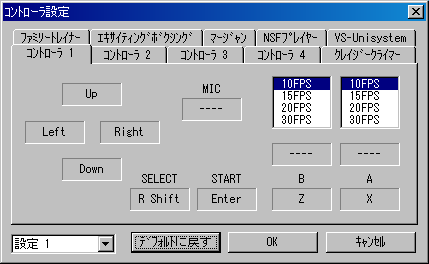
設定方法 設定したいコントローラを選び、ボタンを表している凹みをマウスでクリックします。すると、白黒で色が変わるので、そこに割り当てたいジョイスティックのボタンやキーボードのキーを押します。それで各位置の設定は終了です。クリック後、何も押さずに4〜5秒放っておくと設定せずに終了します。設定中にエスケープキーを押すと設定をクリアします。AボタンとBボタンは通常キーと連射キーを別々に設定することができます。 左下の設定コンボボックスで「設定1」と「設定2」を切り替えて設定すると、1つのボタンに2種類のキーを割り当てることが可能です。「設定1」はジョイパッド、「設定2」はキーボードのように設定すると便利でしょう。うまく設定すれば同時押しボタンも作れます。この設定はデフォルトに戻すボタンを押すと両方とも初期化されてしまうので注意してください。 一部拡張コントローラの設定もここで行います。拡張コントローラのキー配置等については拡張コントローラについてを見てください。ジョイスティックは8つまでを認識します。それ以上接続されていても認識しません。2プレイヤー以降の START、SELECT はNESのゲーム(Famicomではない)で有効です。一部上手く設定できないキーがあります。仕様と言う事で予めご了承ください。 凹みをクリックするとすぐに勝手に設定されてしまうなど、キー割り当てがうまくできない場合は、VirtuaNES FAQ の コントローラ関係のQ&Aを参照してください。 ▲Page TOP |